削除されたGmailのチャットログとメッセージはごみ箱フォルダに30日間残り、そこで見つけて受信トレイに戻すことができます。 チャットログを手動で無効にしない限り、Gmailはチャットセッションを自動的にログに記録します。
ヒント
Gmailは、削除されたコンテンツが完全になくなる前に30日間保持されますが、 通常の検索. 削除された可能性のあるコンテンツを検索するには、下のドロップダウンメニューを選択します 検索 どちらかを選択します ごみ また メールとスパムとゴミ箱 ごみ箱フォルダに移動された結果を検索します。
ゴミ箱からのメッセージまたはチャットログの回復
ステップ1

画像クレジット: Googleの画像提供。
Gmailで削除したメッセージを表示するには、[ ごみ 左ペインのラベル。
今日のビデオ
ステップ2
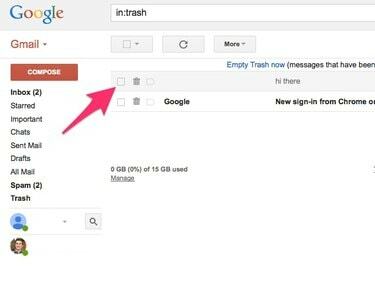
画像クレジット: Googleの画像提供。
回復するメッセージまたはチャットログを見つけて、そのチェックボックスをクリックします。
ステップ3
![[移動]ボタンをクリックして、[受信トレイ]を選択します。](/f/d6a85a51c5fb21a6de5f42a6382b506b.jpg)
画像クレジット: Googleの画像提供。
クリック へ引っ越す ボタンをクリックしてから選択します 受信トレイ ポップアップメニューでメッセージを受信トレイに復元します。
Gmailチャットでオフレコにする
デフォルトでは、Gmail 保存します チャットと呼ばれるフォルダ内の各チャットセッションの完全なトランスクリプト。
そのセッションを介して特定のチャットセッションをログに記録しないようにすることができます オプション メニュー。
警告
チャット履歴を無効にしても、相手がサードパーティのチャットクライアントを使用している場合、またはチャットセッションのスクリーンショットを撮っている場合は、相手がセッションのログを保持している可能性があります。
ステップ1

画像クレジット: Googleの画像提供
チャットセッションで、をクリックします オプション アイコン。
ステップ2
![[ハングアウトの履歴]のチェックを外します。](/f/14263b1dd96ce25ff09d1b87ddddd9f1.jpg)
以内 オプション メニュー、チェックを外します ハングアウトの履歴 セッションのログ記録を停止するオプション。
チャットウィンドウとチャット相手のチャットウィンドウに、チャット履歴のログが無効になっていることを示すメッセージが表示されます。




